Como adicionar widget de câmera no Samsung Galaxy

A atualização do One UI 6 permite que os usuários adicionem widgets de câmera em telefones Samsung Galaxy para personalizar como desejarem.
O streaming de música da sua conta de armazenamento em nuvem é um serviço que a maioria dos grandes nomes do mundo da tecnologia oferece. Por exemplo, o Google tem o Google Play Music e a Apple tem o Apple Music . A Microsoft também oferece um serviço semelhante que está sendo executado no OneDrive, com a ajuda do aplicativo Groove Music . Ele permite que você transmita sua coleção de músicas em qualquer dispositivo no qual você instalou o aplicativo Groove Music . É um ótimo recurso que permite que você aproveite sua música em praticamente qualquer lugar. Também é fácil de configurar e usar, como você verá neste tutorial:
Conteúdo
O que você deve saber sobre o serviço de streaming de música OneDrive
Antes de poder transmitir sua coleção de músicas por meio do OneDrive e do aplicativo Groove Music , há algumas coisas essenciais que você deve saber:
NOTA: Até o final de 2017, você também pode usar o site do Groove Web Player para ouvir sua coleção de músicas do OneDrive em um navegador da Web. Infelizmente, quando a Microsoft decidiu encerrar seus serviços do Groove Music Pass , também encerrou este site, então agora a única maneira de ouvir sua coleção de músicas do OneDrive é através dos aplicativos Groove Music .
Para poder transmitir sua coleção de músicas, você precisa adicioná-la ao seu OneDrive e há duas maneiras de fazer isso:
Vamos ver como isso acontece:
Como adicionar música ao seu OneDrive, no Windows
Se o seu computador ou dispositivo executa o Windows 10, Windows 7 ou Windows 8.1, a maneira mais rápida de adicionar música ao seu OneDrive é usando a pasta OneDrive . Em todos esses sistemas operacionais, você pode encontrar o OneDrive listado na coluna esquerda de Arquivo/Windows Explorer .
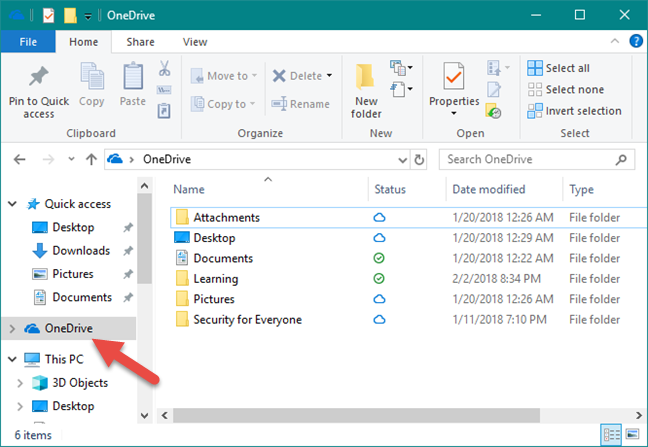
Música Groove, OneDrive, streaming
Dentro da pasta OneDrive , você deve ter uma pasta padrão chamada Música . Se você não tiver, crie você mesmo. Tome o cuidado de nomeá-lo exatamente Music . Caso contrário, o recurso de streaming não funcionará.
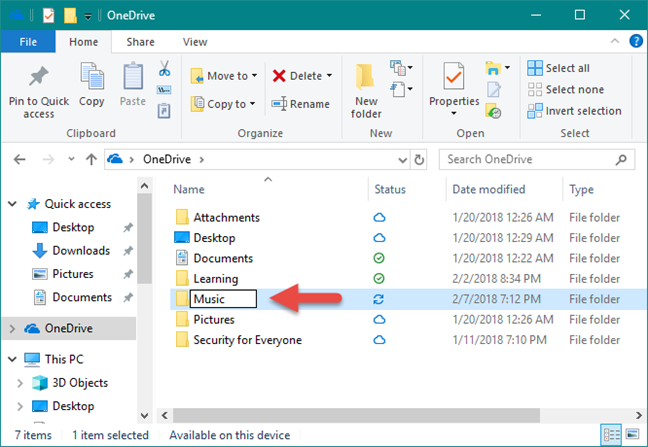
Música Groove, OneDrive, streaming
Copie todas as músicas que você deseja adicionar à sua coleção de Músicas do OneDrive para a pasta Músicas .
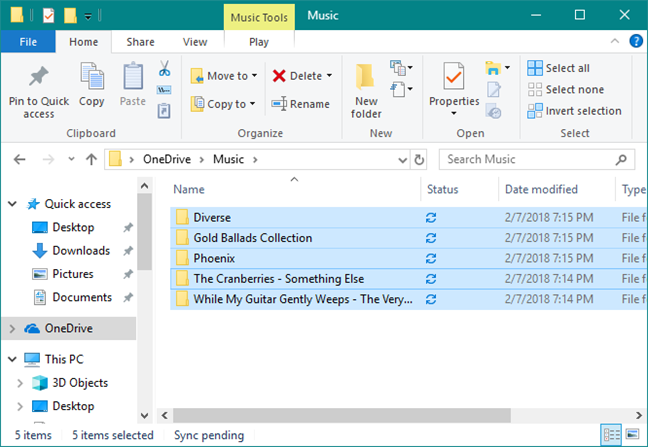
Música Groove, OneDrive, streaming
O Windows carrega automaticamente todas as suas músicas para sua conta do OneDrive . Se você possui uma extensa coleção de músicas ou se a velocidade de upload da sua conexão com a internet não é tão rápida, essa parte do processo pode demorar um pouco.
Como adicionar música ao seu OneDrive a partir de um navegador da Web
Se você preferir adicionar sua coleção de músicas ao OneDrive usando um navegador da Web, abra seu navegador favorito e vá para sua conta do OneDrive . Depois de fazer login, carregue as músicas que deseja transmitir para a pasta Música . Se você não tiver a pasta Música , primeiro crie-a. Em seguida, arraste e solte todas as músicas nele ou use as opções de upload no menu superior.
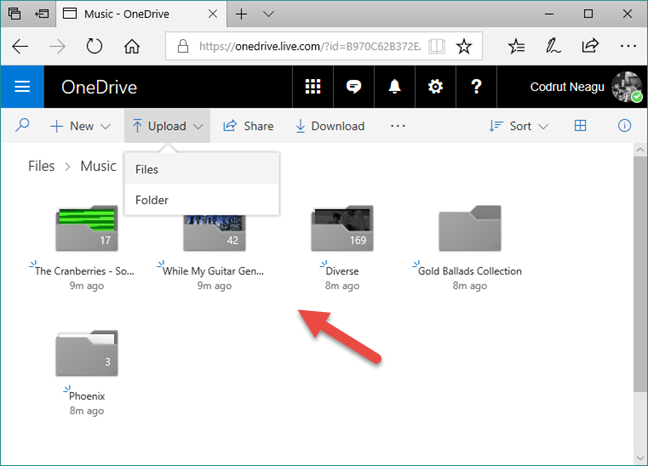
Música Groove, OneDrive, streaming
Depois que todas as suas músicas forem carregadas na pasta Música do OneDrive , você poderá ouvi-las em vários dispositivos e plataformas. Na próxima seção deste tutorial, mostraremos como transmitir sua coleção de músicas usando o aplicativo Groove Music do Windows 10.
Como transmitir sua coleção de músicas do OneDrive usando o aplicativo Groove Music
Agora que você tem toda a sua coleção de músicas na nuvem, pode transmiti-la por meio do aplicativo Groove Music do Windows 10. Para fazer isso, primeiro é necessário iniciar o aplicativo. Abra o Menu Iniciar e clique ou toque no bloco Groove Music ou clique ou toque em sua entrada na lista Todos os aplicativos .

Música Groove, OneDrive, streaming
Quando o aplicativo Groove Music é aberto, você deve ver todas as suas músicas, independentemente de estarem armazenadas em seu dispositivo ou em sua coleção de músicas do OneDrive .
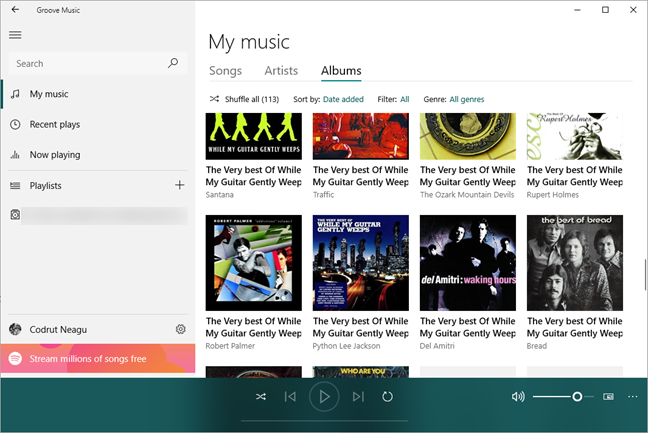
Música Groove, OneDrive, streaming
Se você quiser ouvir apenas músicas do seu OneDrive , poderá filtrar as músicas carregadas pelo aplicativo Groove Music . No lado esquerdo do aplicativo, selecione Minha música . Em seguida, do lado direito, escolha a forma como deseja navegar na sua coleção: por Músicas, Artistas ou Álbuns .
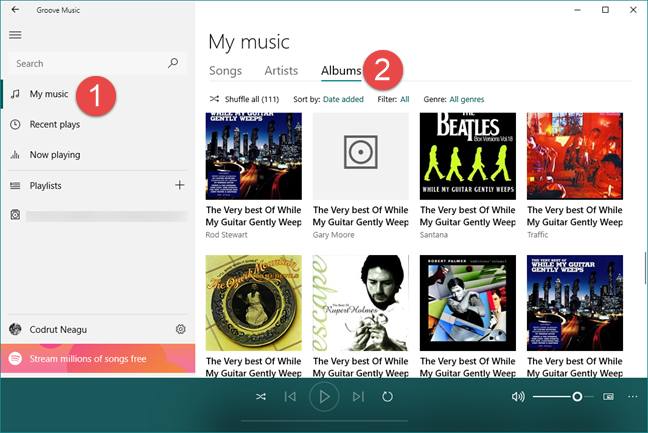
Música Groove, OneDrive, streaming
Em seguida, clique ou toque na tag Filter , que por padrão deve ser definida como All .
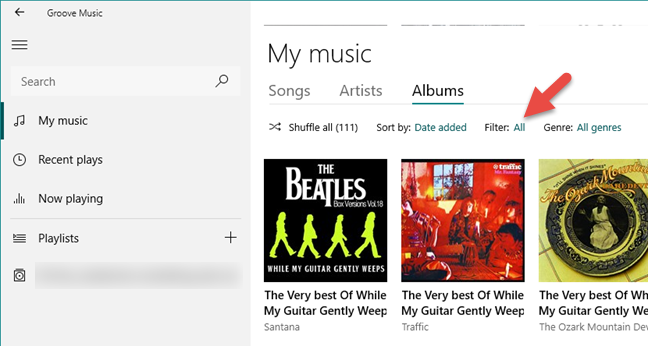
Música Groove, OneDrive, streaming
O Groove Music agora permite selecionar quais músicas são exibidas de acordo com alguns filtros diferentes. Se você quiser ver apenas as músicas da sua coleção de músicas do OneDrive , clique ou toque na opção "No OneDrive" .
Música Groove, OneDrive, streaming
E é isso! Agora você pode curtir toda a sua coleção de músicas de onde estiver, em qualquer computador com Windows 10, com a ajuda do OneDrive e do aplicativo Groove Music . Tudo o que você precisa fazer é clicar ou tocar no botão Reproduzir .
Conclusão
Como você pode ver, obter todas as suas músicas favoritas na nuvem e desfrutar de sua coleção de músicas onde quer que esteja não é complicado. Infelizmente, o que não gostamos nesse recurso de streaming de música oferecido pela Microsoft é o fato de que ele não está disponível em todo o mundo e que o site do Groove Web Player foi fechado. Antes de fechar este tutorial, compartilhe conosco sua opinião: O que você acha deste recurso? Você sabia sobre isso? Você gosta disso? Sinta-se à vontade para nos deixar seus comentários na seção de comentários abaixo.
A atualização do One UI 6 permite que os usuários adicionem widgets de câmera em telefones Samsung Galaxy para personalizar como desejarem.
No artigo a seguir, apresentaremos as operações básicas para recuperar dados excluídos no Windows 7 com a ferramenta de suporte Recuva Portable. Com o Recuva Portable, você pode armazená-lo em qualquer USB conveniente e usá-lo sempre que precisar. A ferramenta é compacta, simples e fácil de usar, com alguns dos seguintes recursos:
Descubra tudo sobre o Paint no Windows 10: como usar sua interface, abrir e editar imagens, adicionar texto, formas, e muito mais. Dicas essenciais para otimizar seu uso do Paint.
Descubra onde está a Lixeira no Windows 10 e 11 e aprenda todas as maneiras de acessá-la, incluindo o acesso à pasta oculta $Recycle.Bin.
Descubra como gerenciar guias no Microsoft Edge como um profissional para aumentar sua produtividade. Feche abas, abra novas abas, atualize abas, etc.
Aprenda como controlar o volume no Windows 10 e Windows 11 com este guia abrangente. Descubra como ajustar o volume usando atalhos de teclado, controles no sistema e dispositivos externos.
Como abrir o Explorador de Arquivos no Windows 10 e Windows 11, ou Windows Explorer no Windows 7. Aqui estão todos os atalhos do Explorador de Arquivos.
Aprenda como iniciar o aplicativo Microsoft Paint no Windows 10 e 11 utilizando diferentes métodos, incluindo o comando mspaint.
Aprenda como mudar o tipo de conta de usuário padrão para administrador no Windows 10. Descubra 6 métodos eficazes para gerenciar contas de usuário.
Aprenda a gerenciar contas de usuário e grupos de usuários no Windows 10 usando a ferramenta Usuários e Grupos Locais (lusrmgr.msc).
Como criar um link para um arquivo, pasta ou biblioteca em seu computador Windows e enviá-lo para outras pessoas. Aprenda a copiar um caminho de arquivo como um link de forma eficaz.
Aprenda como alterar permissões de aplicativos no Windows 10, definindo quais aplicativos têm acesso a recursos como câmera e localização.
Aprenda a abrir o PowerShell no Windows 10 e Windows 11, inclusive como administrador. Dicas práticas e métodos eficientes para uso.
Como se conectar a um servidor FTP do Windows 10 usando o Explorador de Arquivos. Tutorial completo para gerenciar arquivos e pastas em um servidor FTP.
Aprenda a imprimir uma imagem grande como um pôster em várias páginas utilizando o Paint do Windows 10, de forma fácil e eficiente.
Se você não precisa mais usar o Galaxy AI no seu telefone Samsung, você pode desativá-lo com uma operação muito simples. Aqui estão as instruções para desativar o Galaxy AI em telefones Samsung.
Se você não precisa usar nenhum personagem de IA no Instagram, você também pode excluí-lo rapidamente. Aqui está um guia para remover caracteres de IA no Instagram.
O símbolo delta no Excel, também conhecido como símbolo de triângulo no Excel, é muito utilizado em tabelas de dados estatísticos, expressando números crescentes ou decrescentes, ou quaisquer dados de acordo com a vontade do usuário.
Além de compartilhar um arquivo do Planilhas Google com todas as planilhas exibidas, os usuários podem optar por compartilhar uma área de dados do Planilhas Google ou compartilhar uma planilha no Planilhas Google.
Os usuários também podem personalizar para desativar a memória do ChatGPT quando quiserem, tanto nas versões para dispositivos móveis quanto para computadores. Aqui estão as instruções para desabilitar o armazenamento do ChatGPT.
Por padrão, o Windows Update verifica automaticamente se há atualizações e você também pode ver quando foi a última atualização. Aqui está um guia para ver quando o Windows foi atualizado pela última vez.
Basicamente, a operação para excluir o eSIM no iPhone também é simples para nós seguirmos. Aqui estão as instruções para remover o eSIM do iPhone.
Além de salvar Live Photos como vídeos no iPhone, os usuários podem converter Live Photos para Boomerang no iPhone de forma muito simples.
Muitos aplicativos ativam o SharePlay automaticamente quando você faz uma chamada de vídeo pelo FaceTime, o que pode fazer com que você pressione acidentalmente o botão errado e estrague a chamada de vídeo que está fazendo.
Quando você ativa o Click to Do, o recurso funciona e entende o texto ou a imagem em que você clica e então faz julgamentos para fornecer ações contextuais relevantes.
Ligar a luz de fundo do teclado fará com que ele brilhe, o que é útil ao operar em condições de pouca luz ou para deixar seu canto de jogo mais fresco. Há quatro maneiras de ligar as luzes do teclado do laptop para você escolher abaixo.
Há muitas maneiras de entrar no Modo de Segurança no Windows 10, caso você não consiga entrar no Windows e entrar. Para entrar no Modo de Segurança do Windows 10 ao iniciar seu computador, consulte o artigo abaixo do WebTech360.
A Grok AI agora expandiu seu gerador de fotos de IA para transformar fotos pessoais em novos estilos, como criar fotos no estilo Studio Ghibli com filmes de animação famosos.
O Google One AI Premium está oferecendo um teste gratuito de 1 mês para os usuários se inscreverem e experimentarem muitos recursos atualizados, como o assistente Gemini Advanced.
A partir do iOS 18.4, a Apple permite que os usuários decidam se querem ou não mostrar pesquisas recentes no Safari.




























